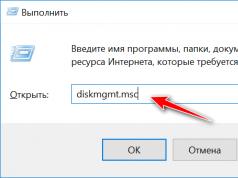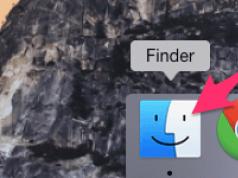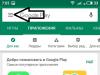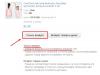Fotoattēlu slaidrāde ar mūziku? Detalizēta nodarbība par to, kā bez maksas, ātri un skaisti izveidot slaidrādi 10 soļos. Mēs izveidosim foto prezentāciju programmā Proshow Producer 7. Varat pievienot video, tekstu un stilīgus efektus.
Tagad pāriesim uz cilni "Efekti" un atlasiet atbilstošos efektus mūsu uzraksta parādīšanai, parādīšanai un slēpšanai. Tas tiek darīts blokā Label Behavior.

Izmantojot pārlūkošanas pogu, ir ļoti ērti apskatīt visus efektus. Es ļoti iesaku to izmantot.

9. SOLIS. Video slaids
Programmā Proshow Producer slaidrādē varat izmantot ne tikai fotogrāfijas, bet arī video! Protams, lielas filmas montāža šeit būs problemātiska, taču īsu video ievietošana būs ļoti noderīga. Darbības ar video princips ir gandrīz tāds pats kā ar fotoattēliem. Jūs paņemat to un velciet video failu tukšā slaidā. Bet šis būs jāpagaida. Mans video, līdz 4 minūtēm garš, ilga apmēram 10 minūtes, lai ielādētu programmā. Man izdevās sasildīt pusdienas Dž

Kad fails ir gatavs lietošanai, varat to skatīt programmā kopā ar izveidoto slaidrādi. Jūs varat atstāt visu nemainīgu, taču jums joprojām ir jāzina, ka videoklipus, tāpat kā fotoattēlus, var mērogot, pagriezt, pielāgot visos iespējamos veidos un + apgriezt. Man par to ir atsevišķa video apmācība.
Bet es jums īsi parādīšu, kā to izdarīt.
Veiciet dubultklikšķi uz video slaida un atveriet Layer Options - Slide Options - Crop.

Izmantojot izvēles rūtiņas un skatīšanas rīkus, jūs atlasāt vēlamo video fragmentu, ko parādīt. Dažreiz ir lietderīgi izmantot mēroga slīdni, lai precīzāk atlasītu rāmi. Kad viss ir gatavs, noklikšķiniet uz "OK".

Es pilnībā aizmirsu to parādīt ekrānuzņēmumos, tāpēc es to paskaidrošu vārdos. Pēc video pievienošanas panelim šī slaida laiks būs vienāds ar video faila laiku. Ja apgriezāt videoklipu, iesaku manuāli mainīt slaida laiku vai atzīmēt izvēles rūtiņu šeit: Slaida opcijas – Slāņa opcijas – Video opcijas – Slaids (Video laiks slaidam). Tas ir viss.
Veselīgs: Man ir raksts par to, kā pielietot stilus videoklipiem un izmantot kadrus (fona video zem fotogrāfijām) programmas sestajā versijā, bet septītajā versijā nekas jauns šajā sakarā nav parādījies, tāpēc nodarbība ir aktuāla, varat būt ziņkārīgs.
10. SOLIS. Saglabājiet slaidrādi savā datorā
Strādājot pie slaidrādes, jums periodiski jāsaglabā prezentācija. Īpaši tajos gadījumos, ja jums nebija laika to pabeigt. Lai to izdarītu, dodieties uz Fails – Saglabāt kā... un saglabājiet to, piešķirot tam skaidru nosaukumu un atceroties, kur to saglabājāt. Ņemiet vērā, ka jūs nesaglabājāt gatavo videoklipu, bet gan darba failu, pie kura varat atgriezties vēlāk.

Kamēr strādājat pie slaidrādes, es neiesaku dzēst vai pārvietot fotoattēlus, mūziku un videoklipus uz citu vietu datorā.
Kad darbs pie slaidrādes ir pabeigts, tas ir jāeksportē no programmas gatavā videoklipā. Lai to izdarītu, pārslēdzieties uz logu “PUBLICĒT” Programmas augšējā labajā stūrī. Un sadaļā “Publikāciju formāti” atlasiet vajadzīgo formātu. Piemēram, “Video tīmeklim, ierīcēm...” (Video tīmeklim, ierīcēm un datoram). Noklikšķiniet uz "izveidot".

Izvēlieties izšķirtspēju un noklikšķiniet uz “Izveidot”, piešķiriet tai nosaukumu un atcerieties, kur to saglabāt.

Gatavā videoklipa izveide prasīs kādu laiku. Jums jāgaida. Lai izveidotu līdz 5 minūšu garu fotogrāfiju slaidrādi man aizņem apmēram 20 minūtes.. Starp citu, man ir īsa video pamācība kā saglabāt video datorā, iesaku noskatīties.

Kā pievienot vairākus mūzikas ierakstus
Lai pievienotu otru (trešo utt.) mūzikas ierakstu, tas vienkārši jāvelk uz skaņas joslu (tāpat kā pirmais).

Lai rediģētu audio ierakstus, mēs parasti dodamies šeit: Prezentācija – Prezentācijas mūzika... Vai arī veiciet dubultklikšķi uz audio celiņa zem slaidiem.

Dziesmas var apmainīt, izmantojot bultiņas blokā “Skaņas celiņi”.
Kā apgriezt dziesmu programmā Proshow Producer
Lai apgrieztu mūziku, mums jāiekļūst logā “Audio celiņi”.
Atlasiet dziesmu, kuru vēlaties apgriezt, un noklikšķiniet uz pogas “Balss uz augšu un uz leju”.

Šeit, izmantojot izvēles rūtiņas un atskaņotāja rīkus, atlasiet fragmentu, kuru vēlaties paturēt. Pēc tam noklikšķiniet uz "Labi"

Kā slaidrādes beigās likt mūzikai izgaist
Logā "Skaņu celiņi" izmantojiet funkciju "Samazināt skaļumu prezentācijas beigās".

Kā mainīt prezentācijas fonu
Pēc noklusējuma prezentācijas fons būs melns. Lai to aizstātu ar jebkuru citu krāsu vai attēlu, jums jāiet uz: Prezentācija – Prezentācijas fons. Katram atsevišķam slaidam varat iestatīt atsevišķu fonu sadaļā "Fons" esošajā logā "Slaidu opcijas".
Atslēgvārdi:
slaids no fotoattēliem, slaidrāde no fotoattēliem, slaidrāde bez maksas, fotoattēlu prezentācija, slaidi no fotoattēliem ar mūziku, kā izveidot slaidu, slaidu izveide, slaidrāde ar mūziku bez maksas, video slaids, programma slaidrādēm, proshow producents 7
Mēs pārskatījām visas mūsu platuma grādos populārās lietojumprogrammas, izņemot novecojušos Microsoft Power Point rīkus. Bet, ja zināt citas programmas, kas var pārspēt šī vērtējuma uzvarētājus, laipni lūdzam komentāros! Vietnes autori noteikti ņems vērā ikviena viedokli un veiks korekcijas. Bet pagaidām sniegsim pārskatīto produktu galīgo novērtējumu.
Movavi SLIDESSHOW palīdzēs ātri un vienkārši izveidot slaidrādi no fotoattēliem, pievienot mūziku, video failu, to visu miksēt, rediģēt, pievienot lieliskus efektus un eksportēt uz absolūti jebkuru formātu.
PhotoSHOW PRO ir līdzīgas īpašības, kas ir nedaudz zemākas redaktora funkciju ziņā, taču ir priekšā efektu skaita ziņā. Integrētas foršas pielāgotas slaidu pārejas vairāk nekā 170 gabalos. Programma noteikti ir iztērētās naudas vērta.
Wondershare Builder Deluxe, tāpat kā iepriekšējie produkti, attiecas uz daļēji profesionālu programmatūru. Bet angļu valodas izvēlne padara programmu nepieejamu iesācējiem, lai gan daudzi konkurenti apskaudīs tās kvalitāti.
ProShow producents – risinājums profesionāļiem, un tas visu izsaka. Desmitiem un simtiem, ja ne tūkstošiem smalku iestatījumu, iebūvēts FS līmeņa redaktors un darbs ar 3D animāciju ir tikai neliela daļa no pakotnes iespējām. Tiesa, bez speciāliem kursiem to nav viegli saprast.
ProShow Gold – Producer vienkāršota versija “tautai”. Tas ir lētāks, taču mazāk populārs funkcionālo ierobežojumu un saskarnes sarežģītības dēļ. Tomēr Pro produkts izrādījās labāks.
MAGIX Photostory Deluxe– Producer tuvākais analogs. Tam ir uzlabota vadība un palielināts darbības ātrums, izmantojot karstos taustiņus. Akcijas ietvaros tas maksā 3 reizes lētāk nekā Ražotājam!
Bolide Radītājs - vienkārša, vienkārša un bezmaksas programma. Šī ir “mājas” iespēja, ja jums trūkst līdzekļu un nevarat atļauties tērēt aptuveni 1000–1500 rubļu, lai iegādātos lietojumprogrammu no Movavi vai AMS Software.
CyberLink MediaShow Ultra – labs kombinēts risinājums foto un video arhīvu uzturēšanai. Cita starpā ar to var salocīt plēves un diapozitīvus. Tas to dara labi, taču paketi ir vērts apsvērt tikai tad, ja ir pieprasītas arī citas tās funkcijas.
Ātrās slaidrādes veidotājs darbojas ātri, bet pat nesaglabā video. Lietderība ir piemērota tikai slaidu pārsūtīšanai uz projektoru universitātes prezentācijas ietvaros.
IceCream slaidrādes veidotājs ... Atcerieties joku, ka Lada Kalina ir viens pluss, un tas atrodas pie akumulatora spailes? Tātad, IceCream ir diezgan jauks interfeiss. Pretējā gadījumā lietderība neattaisnoja cerības.
Iespējams, arī esat pamanījuši, ka mēs neesam pieminējuši bezmaksas programmu slaidrādes izveidei no fotoattēliem ar mūziku datorā, Dvd Slideshow Gui. Diemžēl, salīdzinot ar citām apskatā iekļautajām lietojumprogrammām, tās funkcionalitāte ir ievērojami novecojusi, tāpēc pieminēšana būtu bezjēdzīga.
Arī PhotoStage Slideshow Maker nebija iekļauts mūsu populārākajās datorprogrammās. Tas ir vājš salīdzinājumā ar analogiem. Bet tiešsaistes pakalpojums Renderforest, gluži pretēji, ir izveidots diezgan labi. Šeit jūs tiešsaistē izveidosit kolāžas un slaidrādes, izmantojot milzīgu skaitu veidņu, pievienosiet mūziku un pārejas. Jūs varat rediģēt kadrus jebkurā posmā, programmatūra ļauj atgriezties.
Bet, lai saglabātu savu ideju, jums būs jāreģistrējas, un pakalpojums neļauj pārveidot video HD formātā vienam un tam pašam televizoram, kamēr neesat samaksājis par lietošanu. Lietotāja līgums neparedz citas iespējas. Pilnvērtīga krievu valodas vadības paneļa trūkums papildina trūkumus. Bez tā iesācējam ir grūti saprast noderīgo funkciju masu un veikt fotoattēlu apstrādi.
Ja vēlaties izveidot slaidus un dinamiskus videoklipus operētājsistēmā Android, izmēģiniet programmu Slideshow Master. Tas nav nekas satriecošs, taču tas ir pienācīgs rīks mobilajām ierīcēm. Šeit jūs varat pievienot, rediģēt, dzēst attēlu fragmentus, ir pieejama to apgriešana, ir integrēts melodiju komplekts un citas noderīgas iespējas video dekorēšanai no fotoattēliem.
Slaidrādes tiek veidotas, izmantojot dažādas programmas – gan maksas, gan bezmaksas. Tos var iegādāties veikalos vai lejupielādēt tiešsaistē. Turklāt ir pieejami īpaši tiešsaistes pakalpojumi. Lielākā daļa no viņiem runā angliski. Runājot par redaktoriem, mēs tālāk apsvērsim dažu populārāko iespēju iespējas.
Slaidrāde PowerPoint redaktorā
PowerPoint slaidrādes programmatūra tiek uzskatīta par vienu no labākajām mūsdienās pieejamajām šāda veida lietojumprogrammām. Intuitīvs interfeiss un daudzas lietotājam piedāvātās iespējas padara to ārkārtīgi populāru. Slaidrādes, izmantojot to, tiek veidotas vairākos posmos.
Vispirms, protams, ir jāizvēlas piemēroti fotoattēli un ērtības labad tie jāievieto atsevišķā mapē. Pēc tam atveriet programmu un dodieties uz cilni "Ievietot". Pēc tam dodieties uz sadaļu "Fotoalbums" un atlasiet opciju "Izveidot fotoattēlu albumu". Parādītajā izvēlnē atrodiet komandu “Fails vai disks”. Pēc tam datorā atlasiet vajadzīgos fotoattēlus un pārmaiņus noklikšķiniet uz “Ievietot” un “Izveidot”.
Nākamajā posmā noklikšķiniet uz “Skatīt” un atlasiet opciju “Slaidu kārtotājs”. Šeit redaktors nodrošina lietotājam iespēju apmainīties ar kadriem. Tālāk jums vajadzētu izvēlēties režīmu. Vislabāk ir noklikšķināt uz "Normāls". Pēc tam varat mainīt klipa nosaukumu. Lai tas būtu efektīvs, dodieties uz cilni “Pārejas”. Ja vēlaties, varat iestatīt gan dažādas pārejas starp fotoattēliem, gan vienu un to pašu. Pēdējā gadījumā noklikšķiniet uz “Lietot visiem”.
Saglabājiet failu programmā PowerPoint
Tātad, mēs izdomājām, kā izveidot slaidrādi datorā, izmantojot programmu PowerPoint. Tagad redzēsim, kā mēs varam to saglabāt. Labākais veids, kā to izdarīt, ir atlasīt Windows Media Video faila tipu. Šādā gadījumā vēlāk izveidoto slaidrādi var skatīt jebkurā multivides atskaņotājā.

PowerPoint sniedz lietotājam vēl vienu interesantu iespēju. Ja vēlaties, varat mainīt fotoattēlu dizainu, izmēru un stilu. Turklāt izstrādātāji ir iebūvēti redaktorā gatavas veidnes. Lai izmantotu kādu no tiem, jums jāiet uz galveno izvēlni un pēc tam uz "Izveidot" - "Gatavās veidnes". Izvēlēto veidni var pielāgot pēc saviem ieskatiem.
Slīdrāde programmā PhotoShow
PhotoShow Editor ir vēl viena diezgan populāra lietojumprogramma, kas paredzēta slaidrādes izveidei no fotoattēliem. Programma arī nodrošina lietotājam daudz interesantu iespēju. Pirms sākat veidot klipu, jums ir jāizvēlas piemēroti fotoattēli, tāpat kā pirmajā gadījumā. Turklāt jums būs nepieciešams sava veida mūzikas fails. Fotogrāfijas tiek ievietotas atsevišķā mapē. Šajā gadījumā ir ieteicams tos sakārtot tādā secībā, kādā tie pēc tam tiks parādīti ekrānā, un numurēt.

Tagad apskatīsim, kā izveidot slaidrādi datorā, izmantojot PhotoShow redaktoru. Lai sāktu, veiciet dubultklikšķi uz saules saīsnes un atlasiet “Jauns projekts”. Tālāk kreisajā pusē jāatrod mape ar saglabātajiem fotoattēliem un noklikšķiniet uz tās. Pēc tam visi attēli parādīsies labajā pusē. Nākamais solis ir pārsūtīt nepieciešamos fotoattēlus uz paneli, kas atrodas zemāk. Šeit attēls parādās pēc noklikšķināšanas uz tā augšpusē. Varat arī noklikšķināt uz mapes ikonas zem fotoattēliem. Šajā gadījumā tie visi tiks pārvietoti uz apakšējo paneli vienlaikus.
Tagad varat doties uz cilni “Pārejas”. Ja vēlaties, varat izvēlēties jebkuru no tiem. Pēc noklikšķināšanas uz jebkuras pārejas tā tiks uzstādīta starp pirmo un otro fotoattēlu. Parādīsies poga “Lietot visiem”.
Pēc pāreju izvēles varat sākt sakārtot nākamās slaidrādes muzikālo noformējumu. Lai to izdarītu, noklikšķiniet uz pogas "Projekta iestatījumi", kas atrodas zemāk. Nākamais - “Mūzika” - “Pievienot mūzikas failu”. Atvērtajā logā atlasiet iepriekš sagatavoto kompozīciju - “Atvērt”. Pēc faila lejupielādes noklikšķiniet uz pogas "Sinhronizēt".
Pēc tam varat sākt pielāgot ekrānu. Lai to izdarītu, vēlreiz jānoklikšķina uz pogas “Projekta iestatījumi”. Šeit, cita starpā, varat mainīt pašu fotoattēlu parādīšanas intervālus, kā arī pārejas starp tām. Saglabājiet gatavo slaidrādi un dodieties uz cilni "Ekrāns". Šeit jūs varat izvēlēties ekrāna izmēru. Vislabāk ir iestatīt proporcijas, kādas ir pašām fotogrāfijām. Pēc tam attēli tiks rādīti bez melnām joslām augšā un apakšā. Tādā veidā var izveidot kāzas, bērnu slaidrādi utt.
Video slaidrāde programmā PhotoShow

Lai izveidotu skaistu video, attēla malu attiecība ir jāiestata uz 16:9. Noklikšķiniet uz “Izveidot” - “Izveidot video slaidrādi” un pēc tam atlasiet augstas kvalitātes HD. Iestatiet video ekrāna malu attiecību uz 16:9 un noklikšķiniet uz “Convert”. Iegūto videoklipu saglabājam jebkurā mapē pēc projekta nosaukuma piešķiršanas.
Citas programmas
Iepriekš apspriestie pieteikumi ir apmaksāti. Bez atslēgas iegādes varat izmantot tikai izmēģinājuma versijas. Ir arī citi līdzīgi redaktori, lai izveidotu slaidrādes. Diezgan populāri ir, piemēram, Movie Maker, Smilebox, Foto2avi u.c. Arī bezmaksas slaidrādes programma Bolide® Slideshow Creator tiek uzskatīta par ļoti labu. Darbības ar to princips ir ļoti līdzīgs PhotoShow un PowerPoint darba principam. Nepieciešamās fotogrāfijas ir iepriekš atlasītas. Pēc tam tiek izveidotas pārejas starp tām, un pēc tam pārraide tiek sinhronizēta ar mūzikas failu. Ja vēlaties, gandrīz katrā redaktorā varat atlasīt fotogrāfijām pievienoto tekstu.

Slīdrāde tiešsaistē
Lielākā daļa tiešsaistes pakalpojumu sniedz saviem apmeklētājiem iespēju izveidot ragavu šovu pilnīgi bez maksas. Dažiem no tiem ir nepieciešama iepriekšēja reģistrācija. Daži pakalpojumi ir maksas. Šajā gadījumā pirms klipa izveides jums būs jāiemaksā noteikta, parasti ne pārāk liela summa.
Tādējādi jautājums par to, kā izveidot slaidrādi datorā, nav īpaši grūts. Pietiek lejupielādēt kādu no šobrīd pieejamajām šim nolūkam paredzētajām programmām un veltīt dažas minūtes tās izpētei.
Visu to labāko!
Mūsdienās gandrīz visi fotografē. (galu galā kameras ir uzstādītas gandrīz katrā telefonā!). Bet kā sakārtot šīs fotogrāfijas un padarīt tās vēl pievilcīgākas skatīšanai?
Viens no labajiem veidiem ir radīt krāsainu slaidrāde (starp citu, arī tas ir iespējams - arī ļoti pievilcīgi!).
Slaidrāde ir sava veida prezentācijas video, kas sastāv no fotoattēliem, kas ievietoti noteiktā secībā. Parasti slaidrāde ir krāsaini noformēta, fotoattēli tiek novietoti uz kāda tematiska fona, tiek atskaņota mūzika, tiek ievietotas pārejas, animācija un citi dekorējumi.
Šajā rakstā apskatīšu vairākus veidus, kā izveidot tik krāsainu slaidrādi (dažās minūtēs bez jebkādas sagatavošanās!). Raksts ir paredzēts galvenokārt iesācēju lietotājam, lai ikviens varētu saprast, kā un kur noklikšķināt, lai iegūtu rezultātu...👌
Programmā Photo-Show

Lieliska programma modernu un krāsainu slaidšovu veidošanai. Tikai 5-10 minūšu laikā jūs varat viegli un neatkarīgi pārveidot savus fotoattēlus krāsainā videoklipā, patīkami pārsteidzot savus radiniekus un draugus.
Viena no galvenajām programmas priekšrocībām ir pakāpeniska vedņa klātbūtne, kas palīdzēs jums tikt cauri visiem “ērkšķiem” pat tam, kurš tikko vakar apsēdās pie datora! Starp citu, programma ir pilnībā krievu valodā un darbojas visās Windows XP, 7, 8, 10 versijās.
Patiesībā es pāreju pie galvenā - piemēram, slaidrādes izveides programmā “Foto-SHOW”.
- Tātad, vispirms jums ir jāinstalē no programmas palaišanas. Pēc tam pirmajā logā atlasiet saiti "Slaidrādes vednis".
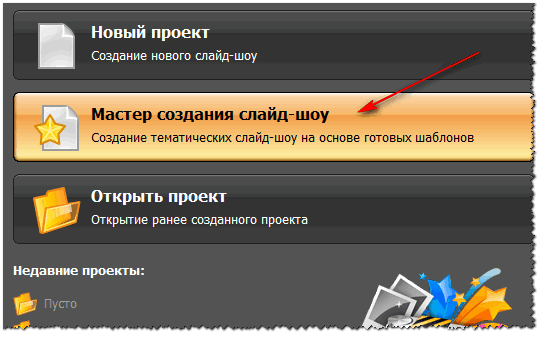
- Pēc tam jums jāizvēlas sava darba formatēšanas opcija: tiem, kas programmā iestājās pirmo reizi, iesaku pirmo iespēju - saskaņā ar veidni. Patiesībā savā piemērā es izvēlējos šo iespēju.
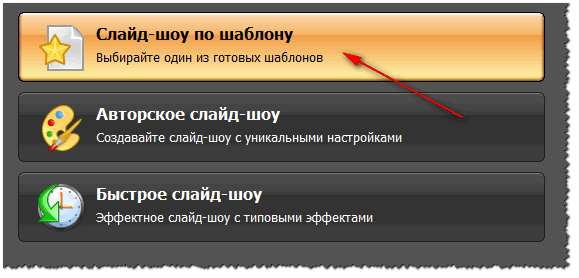
- Pēc tam jums jāizvēlas veidne. Šeit ir daudz iespēju paplašināties, ir diezgan daudz kategoriju: vienkāršas, vintage, kāzas, bērnu, ceļojumu, brīvdienu, modernas utt. Savā piemērā es izvēlējos veidni par vasaras brīvdienām.
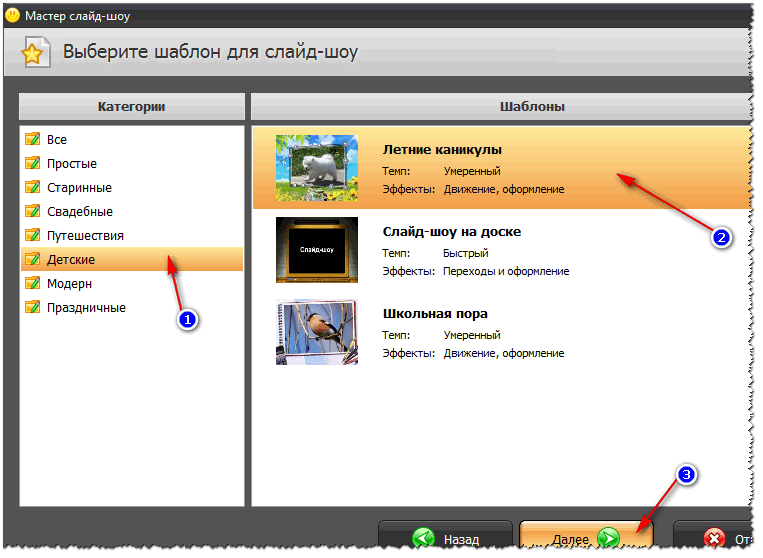
- Nākamais solis ir fotoattēlu augšupielāde. Šeit nav nekā sarežģīta - jums nav jākomentē (es tikai iesaku sakārtot fotoattēlus tādā secībā, kādā vēlaties tos apskatīt).

- Pēc fotoattēlu pievienošanas programma liks jums pievienot fona mūziku (iesaku to darīt, slaidrāde ar mūziku izskatās daudz iespaidīgāka nekā bez tās). Starp citu, pievērsiet uzmanību kopējam mūzikas ilgumam un kopējam slaidrādes ilgumam – daži lietotāji vienkārši pievieno daudz vairāk mūzikas nekā pašas slaidrādes ilgums.

- Tagad interesantākā daļa - Photo-SHOW sagatavos Jums priekšprojektu, kuru jau varēsiet palaist un redzēt, kā viss izskatīsies. Ja šī ir jūsu pirmā reize, kad veidojat slaidrādi, es domāju, ka jums patiks gandrīz viss! Lai sāktu skatīt slaidrādi, noklikšķiniet uz atskaņošanas pogas loga apakšējā kreisajā daļā (skatiet ekrānuzņēmumu zemāk).

- Runājot par tālāku slaidrādes precizēšanu līdz pilnībai, ir diezgan plaša darba joma: varat pievienot pārejas, ekrānsaudzētājus un izvēlēties citu dizainu. Lai programmā būtu vairāki desmiti visa šī labuma! Piemēram, kādi ekrānsaudzētāji ir: auto, Ēģipte, ceļš, dabas grāmata, vasara, kosmoss, kāzas utt. Papildus tam ir pieejamas statiskas un animācijas iespējas, kā arī varat izveidot savu ekrānsaudzētāju.

- Pēdējais solis ir gatavā projekta saglabāšana. Lai to izdarītu, noklikšķiniet uz pogas "Izveidot" programmas augšējā izvēlnē. Jums tiek dotas vairākas saglabāšanas iespējas, no kurām izvēlēties: video formātā; DVD ekrānsaudzētāja veidā un izpildāms EXE fails (piemēram, kāda veida programma).

- Faktiski, izvēloties saglabāšanas opciju, jums būs tikai jāgaida, līdz visi faili tiks pārkodēti un saglabāti jūsu izvēlētajā opcijā. Tas arī viss, apsveicam – slaidrāde ir gatava!
Programmā Power Point
Power Point ir viena no populārākajām programmām . Iekļauts Microsoft Office pakotnē, kas tiek instalēta katrā trešajā mājas datorā. Patiesībā tāpēc es arī vēlos apsvērt iespēju tajā izveidot slaidrādi (jo īpaši tāpēc, ka tai ir visas nepieciešamās funkcijas, un viss tiek darīts diezgan vienkārši).
Piezīme!
Ja jums nav iespējas instalēt Microsoft Office, iesaku pievērst uzmanību bezmaksas analogiem: (piezīme: papildus Excel un Word šīm programmatūras pakotnēm ir pilnvērtīga nomaiņa un Power Point).
Apskatīšu visas darbības soli pa solim (izmantojot Power Point 2016 piemēru, kā vienu no jaunākajām šodienas versijām).
- Pēc Power Point palaišanas jūs redzēsit logu ar veidņu un motīvu izvēli. Es iesaku apstāties pie .

- Tālāk jums ir jāatver sadaļa "Ievietot" un noklikšķiniet uz rīka "Fotoalbums".

- Pēc tam noklikšķiniet uz pogas "Fails vai disks" un pievienojiet visus fotoattēlus, kurus vēlaties redzēt savā slaidrādē.

- Pēc tam atzīmējiet izvēles rūtiņas visiem pievienotajiem fotoattēliem un noklikšķiniet uz pogas "Izveidot"(šīs darbības piemērs ir parādīts zemāk esošajā ekrānuzņēmumā).
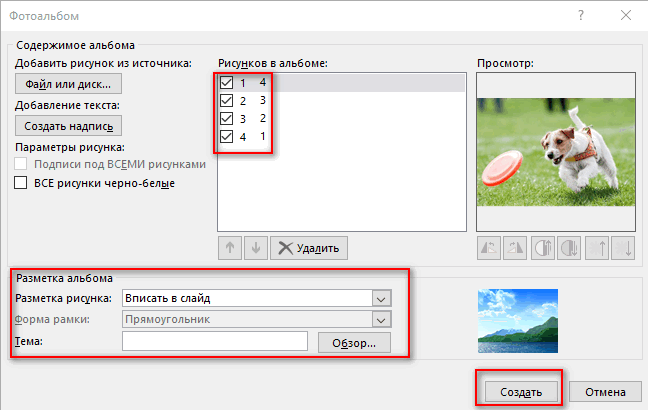
- Patiesībā fotoalbums ir gatavs (t.i., slaidrāde)! Tagad varat pāriet uz tā detalizēto konfigurāciju.
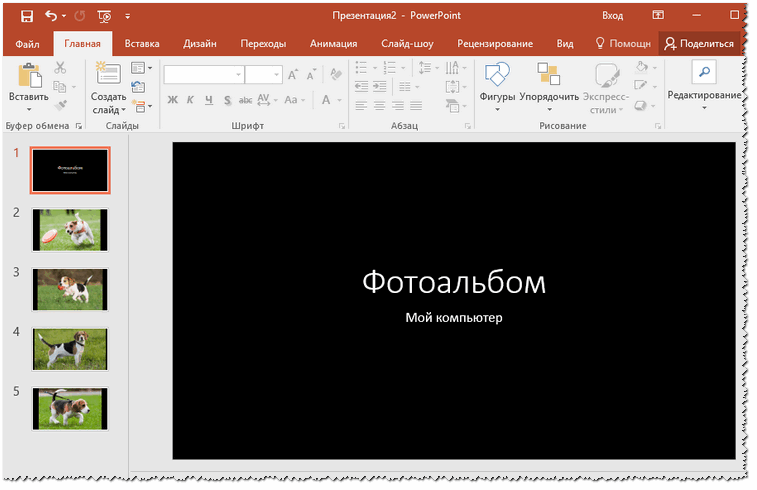
- Lai iestatītu displeja laiku, dodieties uz sadaļu "Slaidrāde" un noklikšķiniet uz vienuma "Laika iestatīšana"
: tiek palaists slaidrādes skatītājs, kurā varat iestatīt katra slaida rādīšanas laiku.

- Ļoti iespaidīgi izskatās dažādas pārejas starp fotogrāfijām (iesaku tās pievienot). Lai tos konfigurētu, atveriet sadaļu "Pārejas" un atlasiet vienu katram slaidam. Izvēle ir diezgan plaša, starp tām ir: fade, shift, fade, panorāma, izgriezums utt.

- Mūzika . Lai savā darbā ievietotu mūziku, izmantojiet sadaļu "Ievietot", pēc tam apakšsadaļā "Multivide/skaņa"
.

- Diezgan izplatīts jautājums no lietotājiem - "Kā saglabāt Power Point slaidrādi kā video". Ja jums ir moderna Power Point versija, vienkārši noklikšķiniet "Fails/Saglabāt kā"
, pēc tam atlasiet mapi, ko saglabāt, un norādiet faila veidu, piemēram, "Video Mpeg-4". Šajā sakarā Power Point ir daudz dažādu saglabāšanas formātu!
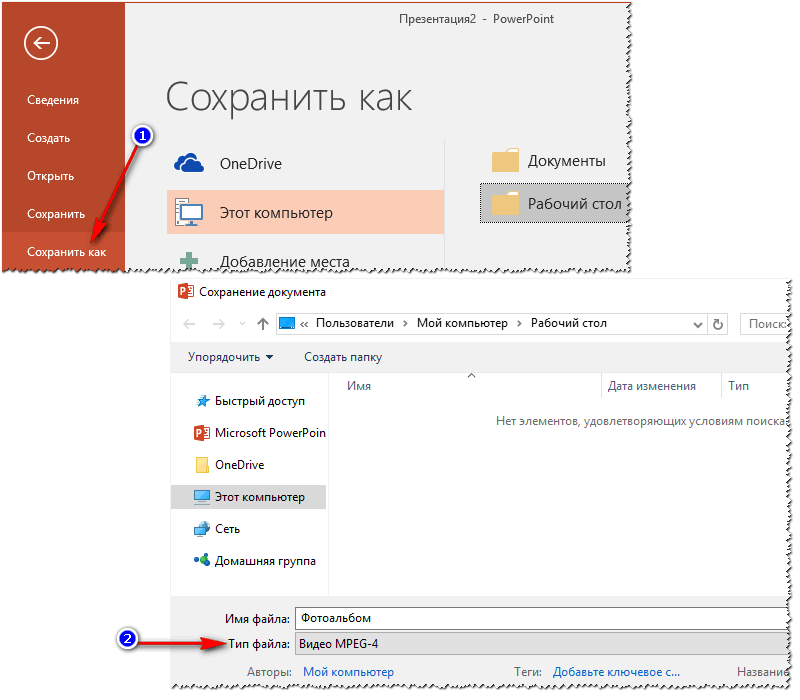
Tiešsaistes metodes
Tagad internetā ir desmitiem (ja ne simtiem) vietņu, kas piedāvā izveidot slaidrādi bez jebkādām programmām, vienkārši augšupielādējot vietnē duci vai divus fotoattēlus. No vienas puses, tas ir ērti, bet ne vienmēr piemērots: ne visiem ir labs un ātrs internets, un ne vienmēr ir vēlme augšupielādēt ļoti personiskus fotoattēlus nepazīstamā vietnē...
Bet tomēr metode darbojas un kļūst arvien populārāka!
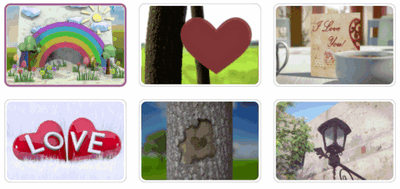
Lieliska vietne ar plašu slaidrādes tēmu izvēli: kāzas, apsveikumi, bērni, ceļojumi utt. Visas darbības tiek veiktas viegli un dabiski. Lai iegūtu augstas kvalitātes slaidrādes, jums būs nedaudz jāatsakās...

Vēl viena vietne ar vairākām interesantām bezmaksas veidnēm slaidrāžu izveidei. Starp citu, šajā pakalpojumā var izveidot diezgan lielas slaidrādes - no 20-30-40 fotogrāfijām! Īsta telpa tiem, kam patīk fotografēt.
Katrs no mums gandrīz noteikti ir uzkrājis vairāk nekā tūkstoti fotogrāfiju no dažādām vietām un notikumiem. Tas ietver atvaļinājumu, braucienu uz muzeju un daudzas ģimenes brīvdienas. Un es gribētu ilgi atcerēties gandrīz katru no šiem notikumiem. Diemžēl fotoattēli var sajaukties vai pilnībā pazust. Jūs varat izvairīties no šādas nepatīkamas situācijas, izmantojot vienkāršu slaidrādi. Šeit jums ir pasūtījums, atlasīti fotoattēli un papildu rīki, lai uzlabotu stāstījumu. Tālāk apskatīsim vairākas programmas slaidrāžu izveidei. Visiem, protams, ir dažādas iespējas, iespējas un funkcijas, taču kopumā globālu atšķirību praktiski nav, tāpēc nevaram ieteikt nevienu konkrētu programmu.
Šīs programmas galvenā priekšrocība ir milzīgs pāreju, ekrānsaudzētāju un dizaina tēmu klāsts. Vēl labāk ir tas, ka tie visi ir sakārtoti tematiskās grupās, padarot tos viegli atrodamus. Vēl viena priekšrocība ir ērta un intuitīva lente, uz kuras atrodas visi slaidi, pārejas un audio celiņi. Turklāt ir vērts atzīmēt tādu unikālu funkciju kā slaidrādes stilizēšana, piemēram, kā stends. Ir diezgan daudz trūkumu, taču tos nevar saukt par nenozīmīgiem. Pirmkārt, PhotoSHOW ir programma slaidrādes izveidei tikai no fotoattēliem. Diemžēl šeit nevarēsiet iegult videoklipu. Otrkārt, izmēģinājuma versijā var ievietot tikai 15 attēlus, kas ir ļoti maz. Taču, iegādājoties pilno versiju, šie ierobežojumi tiek noņemti.

Šīs programmas galvenā priekšrocība ir tā, ka tā ir bezmaksas. Un šī, atklāti sakot, ir vienīgā bezmaksas programma mūsu pārskatā. Diemžēl šis fakts atstāj zināmu nospiedumu. Šis ir neliels efektu kopums un vienkāršs interfeiss. Lai gan pēdējais joprojām ir uzslavas vērts, šeit apjukt ir gandrīz neiespējami. Interesanta funkcija ir funkcija Pan&Zoom, kas ļauj palielināt noteiktu fotoattēla apgabalu. Protams, arī konkurentiem ir kaut kas līdzīgs, taču tikai šeit var manuāli iestatīt kustības virzienu, sākuma un beigu zonas, kā arī efekta ilgumu.

Programma slaidrādes izveidei no ļoti liela un progresīva uzņēmuma programmatūras ziņā darbam ar multivides failiem. Pirmā lieta, kas piesaista jūsu uzmanību, ir lieliskais dizains un tikai daudz iestatījumu. Papildus jau pazīstamajiem slaidu, ilguma utt. iestatījumiem ir, piemēram, iebūvēts attēlu redaktors. Bet tā nebūt nav vienīgā programmas priekšrocība. Ir arī liels skaits skaistu un stilīgu veidņu, kas paredzētas teksta pievienošanai slaidam. Visbeidzot, ir vērts atzīmēt iespēju ievietot video slaidrādēs, kas dažos gadījumos būs ļoti noderīga. Tomēr trūkumi ir tikpat nozīmīgi: ir tikai 7 dienu izmēģinājuma versija, kuras laikā gala videoklipam tiks uzlikta ūdenszīme. Tādā veidā ir iespējams gandrīz pilnībā novērst visas produkta priekšrocības.

Programma slaidu izveidei ar sarežģītu nosaukumu un ļoti vienkāršu interfeisu. Patiesībā nav daudz ko stāstīt: ir slaidi, ir daudz efektu, ir pievienots audio. Kopumā gandrīz tipisks vidējais rādītājs. Vienīgais, ko vērts uzslavēt, ir darbs ar tekstu un klipkopu klātbūtne, ko diez vai kāds izmantos nopietni.

Un šeit ir daudzfunkcionāls kombains starp civilajām vieglajām automašīnām - šī programma var paveikt daudz, daudz. Pirmkārt, tas ir labs fotoattēlu un video failu organizators. Ir vairāki šķirošanas veidi, atzīmes un sejas, kas ievērojami vienkāršo meklēšanu. Ir arī iebūvēts attēlu skatītājs, kas atstāja tikai pozitīvas emocijas. Otrkārt, šo programmu var izmantot fotoattēlu apstrādei. Protams, tas ir tālu no mastodonu līmeņa šajā jomā, bet vienkāršām operācijām tas derēs. Treškārt, mēs šeit esam slaidrādes dēļ. Protams, nevar teikt, ka šai sadaļai ir plaša funkcionalitāte, taču nepieciešamākās lietas joprojām ir.

Šo programmu noteikti nevar saukt par labu vai sliktu. No vienas puses, tam ir visas nepieciešamās funkcijas un pat nedaudz vairāk. Jāatzīmē, piemēram, labi organizētais darbs ar tekstu un skaņu. No otras puses, daudzi parametri prasa lielāku dažādību. Ņemiet, piemēram, sadaļu "ainavas". Apskatot to, šķiet, ka izstrādātāji pievienoja funkciju tikai testēšanai un joprojām piepildīs to ar saturu, jo kaut kā nav iespējams nopietni uztvert tikai 3 klipkopas. Kopumā Magix Photostory ir diezgan labs pat izmēģinājuma versijā un var viegli pretendēt uz “galvenās slaidrādes” lomu.

Iespējams, ka šī Microsoft ideja šajā salīdzinājumā izskatās kā profesors pusaudžu vidū. Liels skaits un, vēl svarīgāk, izcila funkciju kvalitāte paceļ šo programmu pavisam citā līmenī. Šī vairs nav tikai programma slaidrādes izveidei, tas ir pilnvērtīgs rīks, ar kuru jūs varat nodot skatītājam absolūti jebkuru informāciju. Turklāt tas viss ir skaistā iesaiņojumā. Ja ir tiešas rokas un prasmes, protams... Kopumā programmu varētu saukt par ideālu, bet tikai tad, ja esi gatavs maksāt lielu naudu par kvalitatīvu preci un mācies to lietot ilgāk par vienu dienu.

Lieliska programma, kas īpaši izstrādāta slaidrādēm, taču tajā pašā laikā daudzos aspektos nav zemāka pat par tādu gigantu kā PowerPoint. Ir milzīgs skaits labi attīstītu funkciju, liela stilu un animāciju datubāze un daudzi parametri. Ar šo programmu jūs varat izveidot patiešām augstas kvalitātes slaidrādes. Ir tikai viens āķis – to ir ļoti grūti izdomāt. Būtisku lomu tajā spēlē arī krievu valodas trūkums.

Tātad, mēs apskatījām vairākas programmas slaidrādes izveidei. Katrai no tām ir dažas unikālas funkcijas, kas mūs vilina to izvēlēties. Ir vērts teikt tikai to, ka pēdējās divas programmas ir vērts izmēģināt tikai tad, ja veidojat patiešām sarežģītu prezentāciju. Vienkāršam ģimenes albumam ir piemēroti arī vienkāršāki risinājumi.